首页 > 电脑教程
技术员破解win7系统打开Word2016提示“很抱歉 此功能看似已中的详细步骤
2021-11-29 22:49:55 电脑教程今天教大家一招关于win7系统打开Word2016提示“很抱歉 此功能看似已中断”的解决方法,近日一些用户反映win7系统打开Word2016提示“很抱歉 此功能看似已中断”这样一个现象,当我们遇到win7系统打开Word2016提示“很抱歉 此功能看似已中断”这种情况该怎么办呢?我们可以1、按Windows 键+R键,输入“regedit”打开注册表。 2、找到以下键值:HKEY_CURRENT_USER\SOFTWARE\Microsoft\Office\16.0\Word\Options下面跟随小编脚步看看win7系统打开Word2016提示“很抱歉 此功能看似已中断”详细的解决方法:
1、按Windows 键+R键,输入“regedit”打开注册表。
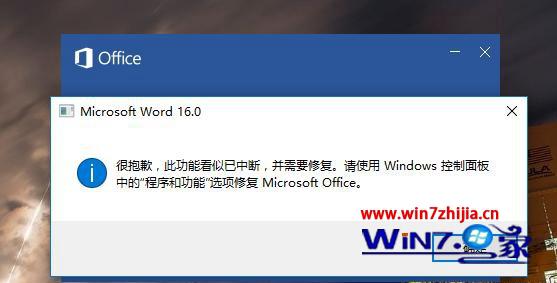
2、找到以下键值:HKEY_CURRENT_USER\SOFTWARE\Microsoft\Office\16.0\Word\Options;
3、在右侧新建DWORD值,取名为NoReReg,并输入数值为1 并确认,关闭注册表编辑器,重新打开Word 即可。
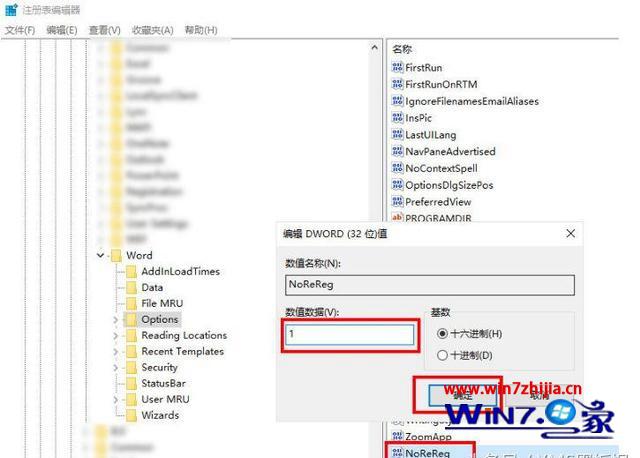
关于Win7系统打开Word2016提示“很抱歉 此功能看似已中断”怎么办就给大家介绍到这边了,有遇到一样情况的用户们可以采取上面的方法步骤来解决吧。
上面就是关于win7系统打开Word2016提示“很抱歉 此功能看似已中有需要的用户们可以采取上面的方法步骤来进行操作吧,更多相关教程,请继续关注我们。
相关教程推荐
- 2021-11-11 win7能再还原到win10吗,win10变成win7怎么还原
- 2021-09-30 win7怎么调整屏幕亮度,win7怎么调整屏幕亮度电脑
- 2021-11-26 win7笔记本如何开热点,win7电脑热点怎么开
- 2021-11-25 360如何重装系统win7,360如何重装系统能将32改成
- 2021-11-12 win7未能显示安全选项,win7没有安全模式选项
- 2021-11-19 联想天逸5060装win7,联想天逸310装win7
- 2021-07-25 win7无法禁用触摸板,win7关闭触摸板没有禁用选项
- 2021-07-25 win7卡在欢迎界面转圈,win7欢迎界面一直转圈
- 2021-11-12 gta5一直在载入中win7,win7玩不了gta5
- 2021-09-16 win7一直卡在还原更改,win7一直卡在还原更改怎么
热门教程